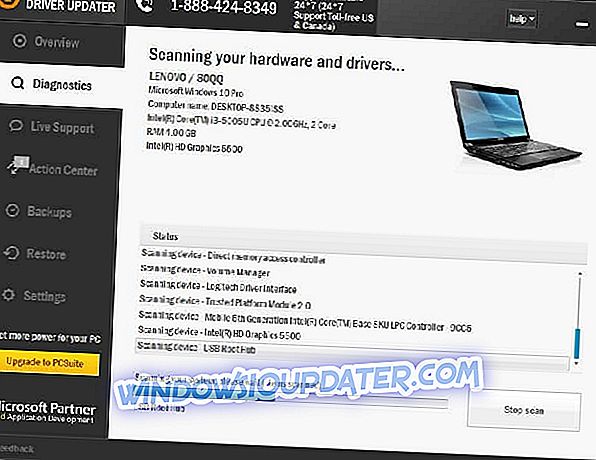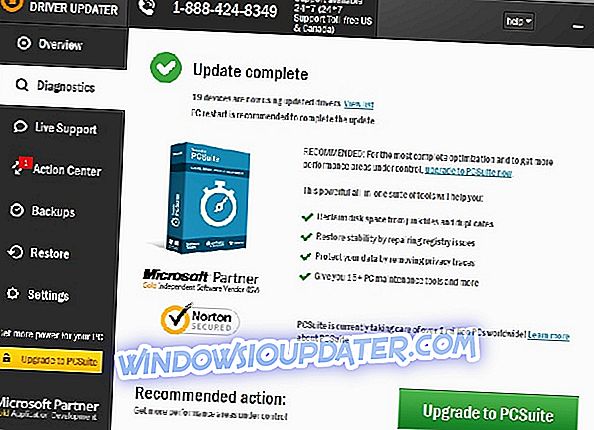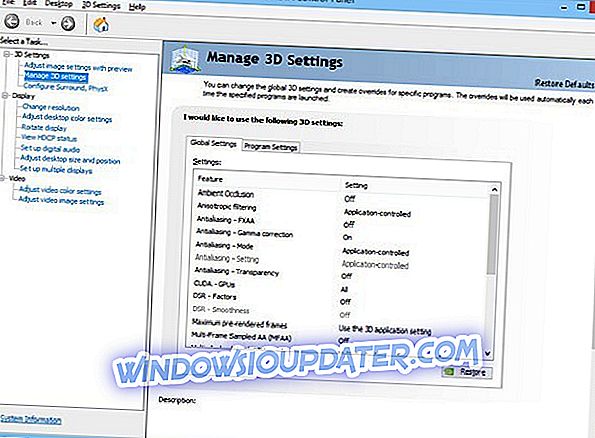5 kroků opravit Nvidia GeForce GTX760 problémy na PC
- Stáhněte si nejnovější ovladače
- Zkontrolujte, zda byla instalace ovladače úspěšná
- Zkontrolujte, zda je grafická karta správně nainstalována
- Zkontrolujte nastavení GPU
- Zkontrolujte, zda nedošlo k přehřátí
Zatím jsme milovali Windows 10 a všechny jeho nové funkce. Systém Windows 10 však není bez závad. Jeden z více frustrujících problémů souvisí s hardwarovými problémy. Někteří uživatelé uvedli, že po aktualizaci na systém Windows 10 nemohou používat karty Nvidia GeForce GTX760.

Ve skutečnosti je to velký problém, protože grafické karty jsou jednou z nejdražších částí vašeho počítače, takže změna grafické karty je obvykle poslední možností. Nicméně, není třeba se obávat, pokud váš GeForce GTX760 nefunguje s Windows 10, existuje několik řešení, která vám nemůže pomoci s tímto problémem.
Uživatelé oznámili počet problémů s kartami Nvidia GTX760, některé z nich nemohly spustit své oblíbené videohry kvůli haváriím, některé z nich dokonce hlásily černé obrazovky při spouštění systému Windows. Podobně jako většina problémů s Windows 10 a hardwarem jsou způsobeny nekompatibilitou ovladačů s Windows 10.
Řešení oprav Nvidia GeForce GTX760 na Windows 10
Řešení 1 - Stáhněte si nejnovější ovladače
Vzhledem k tomu, že kompatibilita ovladačů je problém, je nejlepší volbou stažení nejnovějších ovladačů z webových stránek Nvidia nebo pomocí aplikace Windows Update.
Musíme zmínit, že někteří uživatelé tvrdí, že řidiči z webových stránek Nvidia jim dávají problémy, zatímco jiní tvrdí, že problém způsobují ovladače stažené prostřednictvím služby Windows Update. Pokud zjistíte nějaké problémy, odstraňte dříve nainstalované ovladače a zkuste jiný.
Automaticky aktualizovat ovladače
Pokud nemáte potřebné počítačové dovednosti pro ruční aktualizaci ovladačů, důrazně doporučujeme, abyste to provedli automaticky pomocí nástroje Aktualizace ovladače Tweakbit. Tento nástroj je schválen společností Microsoft a Norton Antivirus. Po několika testech náš tým dospěl k závěru, že se jedná o nejlepší automatizované řešení. Níže naleznete stručný návod, jak to udělat.
- Stáhněte si a nainstalujte TweakBit Driver Updater

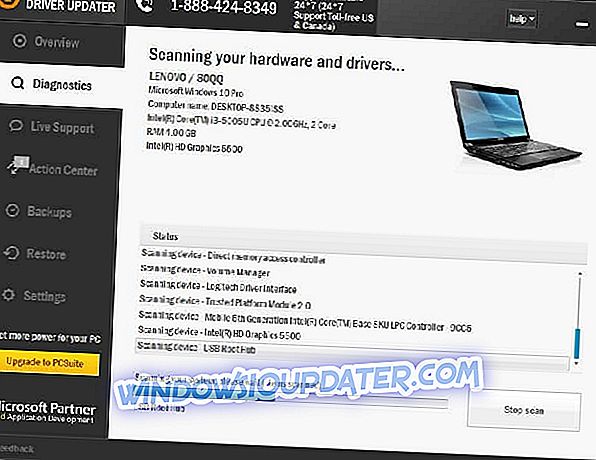
- Po dokončení skenování získáte přehled o všech problémových ovladačích nalezených ve vašem počítači. Zkontrolujte seznam a zkontrolujte, zda chcete aktualizovat každý ovladač jednotlivě nebo najednou. Chcete-li aktualizovat jeden ovladač najednou, klepněte na odkaz Aktualizovat ovladač vedle názvu ovladače. Chcete-li automaticky nainstalovat všechny doporučené aktualizace, klikněte na tlačítko Aktualizovat vše ve spodní části.
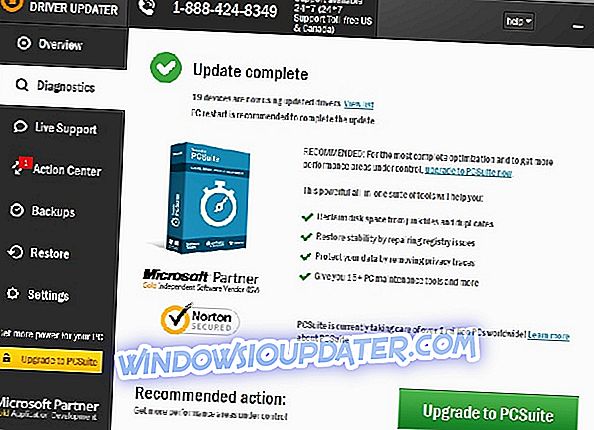
Poznámka: Některé ovladače musí být nainstalovány ve více krocích, takže budete muset několikrát stisknout tlačítko 'Aktualizovat', dokud nebudou nainstalovány všechny jeho součásti.
Disclaimer : Některé funkce tohoto nástroje nejsou volné.
Řešení 2 - Zkontrolujte, zda byla instalace ovladače úspěšná
Někdy mohou být problémy způsobeny neúplnou instalací ovladače a zjistit, zda je ovladač správně nainstalován a pracovat, musíte navštívit Správce zařízení a najít jej v části Grafické adaptéry.
Pokud má ovladač vykřičník, znamená to, že ovladač nebyl správně nainstalován. Pokuste se otevřít Centrum akcí klepnutím na jeho ikonu v pravém dolním rohu. Zde musíte najít „Dokončit instalaci hardwarových ovladačů“ a kliknout na něj. Po dokončení procesu by měly být ovladače Nvidia nainstalovány správně.
Řešení 3 - Zkontrolujte, zda je grafická karta správně nainstalována
Systém Windows 10 někdy nemusí používat grafický ovladač NVIDIA, protože jste jej nepřipojili správně. Zkontrolujte, zda je GPU správně nainstalován. Vyjměte ji a znovu nainstalujte. Pokud jste tak dosud neučinili, měli byste tento krok přeskočit, abyste se vyhnuli porušení hardwaru. Nebo můžete požádat profesionála, aby to udělal za vás.
Řešení 4 - Zkontrolujte nastavení GPU
Někteří uživatelé říkali, že vypínání Vsync a povolení maximálního výkonu v ovládacím panelu Nvidia fungovalo pro ně. Zde jsou uvedeny následující kroky:
- Přejděte na ovládací panel Nvidia> Správa nastavení 3D.
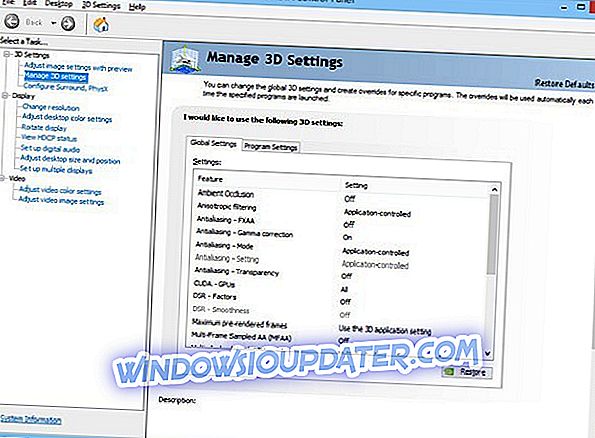
- Nastavte položku Nastavení napájení na možnost Maximální výkon> zakázat vertikální synchronizaci.
- Uložit změny a zkontrolovat je to vyřešilo problém.
Řešení 5 - Zkontrolujte, zda nedošlo k přehřátí
Velmi častým problémem, který vám brání v používání grafické karty NVIDIA, je přehřátí. Pokud používáte přetaktovací software, dočasně jej vypněte, abyste zjistili, zda se tím problém vyřeší. Uvědomte si, že nástroje pro přetaktování nutí váš hardware běžet na špičkový výkon, což způsobuje zátěž na vašem GPU a CPU.
Můžete také získat chladič a vyčistit počítač před prachovými skvrnami.
Být schopen používat grafickou kartu Nvidia GeForce GTX760 na Windows 10 může být velmi frustrující, ale doufáme, že vám tyto tipy pomohly tento problém vyřešit. Pokud vše ostatní selže, můžete vždy kontaktovat společnost Microsoft a společnost Nvidia za jejich podporu.
Na konci, je to jen ovladač problém, a stejně jako většina problémů s ovladači, že by měla být stanovena brzy s nejnovější verzí ovladačů Nvidia nebo s nejnovější Windows 10 patch.
Pokud máte stále problémy s počítačem nebo se jim chcete vyhnout do budoucna, doporučujeme vám tento nástroj stáhnout (100% bezpečný a testovaný námi) k opravě různých problémů s počítačem, jako je ztráta souborů, malware a selhání hardwaru.
Pokud máte nějaké jiné problémy související s Windows 10, můžete si toto řešení ověřit v sekci Oprava systému Windows 10.
SOUVISEJÍCÍ POKYNY PRO ZKONTROLUJTE:
- Oprava: Nvidia selhání ovladače ve Windows 10
- Plná oprava: Grafická karta Nvidia nebyla ve Windows 10, 8.1 a 7 detekována
- Oprava: Rozlišení obrazovky změněno po aktualizaci ovladače Nvidia v systému Windows 8/10
Poznámka editora: Tento příspěvek byl původně publikován v srpnu 2015 a byl od té doby aktualizován o čerstvost a přesnost.